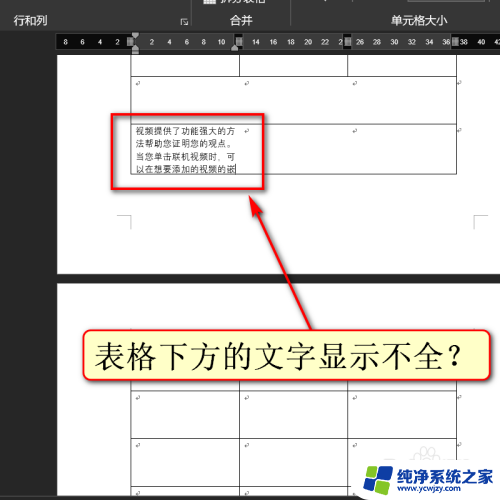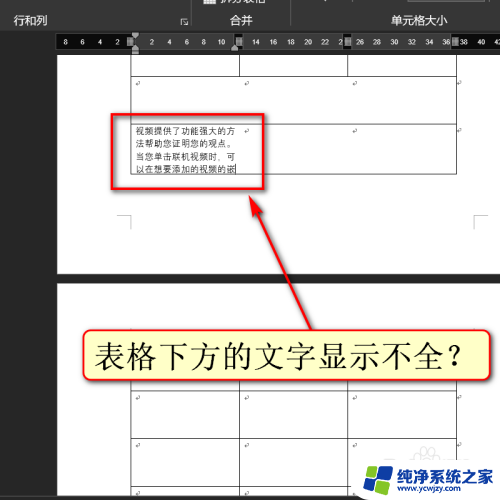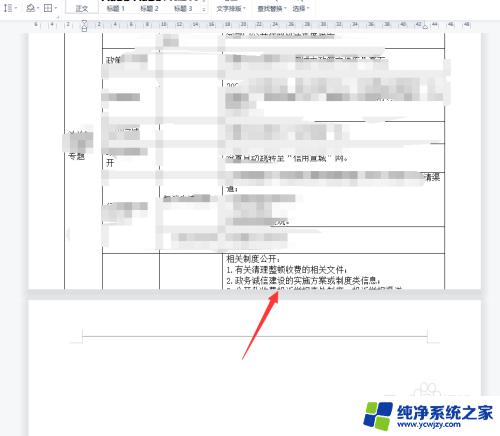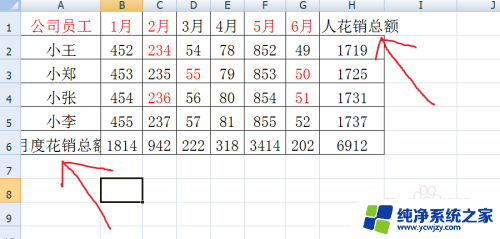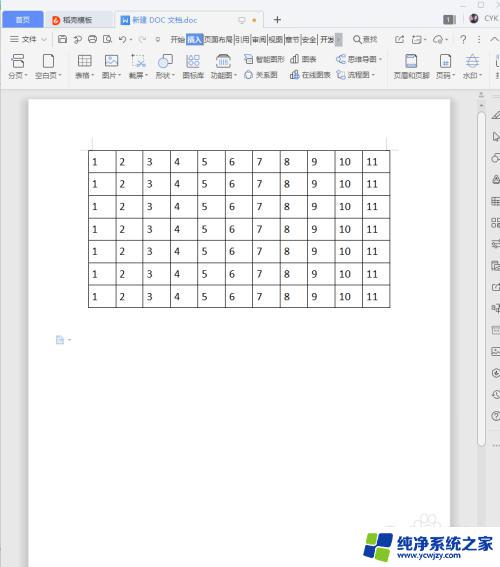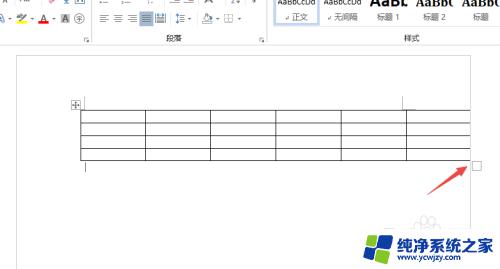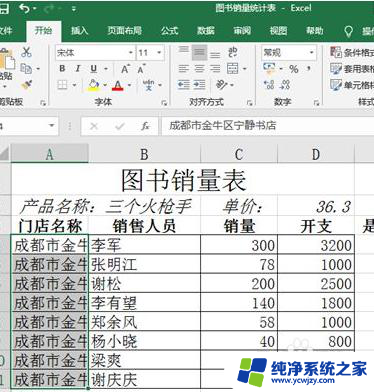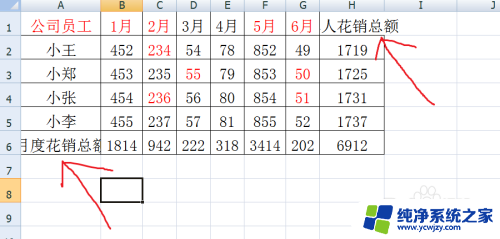word表格显示不出完整内容 word表格内文字内容显示不全的原因
更新时间:2023-12-22 17:06:18作者:xiaoliu
在现代社会我们经常使用电子文档来处理和管理各种信息,其中最常用的工具之一就是Word表格。有时我们会遇到一个问题,就是在Word表格中,文字内容无法完全显示出来。这种情况可能会给我们的工作和生活带来不便。为什么会出现这种问题呢?原因可能有很多。一方面可能是因为表格的列宽不够宽,导致文字被截断显示;另一方面可能是因为文字的字体大小过大,超出了表格的显示范围。无论是哪种原因,我们都需要及时解决这个问题,以确保我们能够准确地阅读和编辑表格中的文字内容。
操作方法:
1.打开word表格,发现表格内的文字内容显示不全。
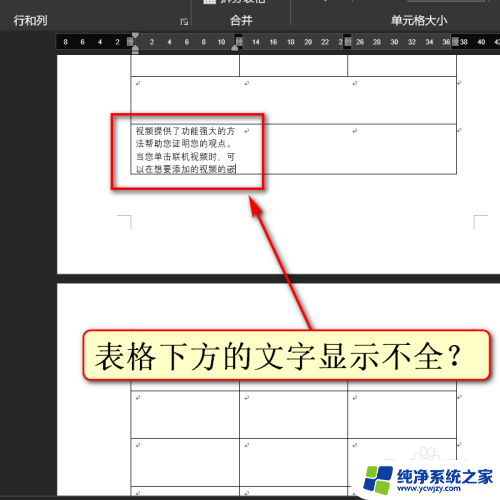
2.点开表格工具处的布局。
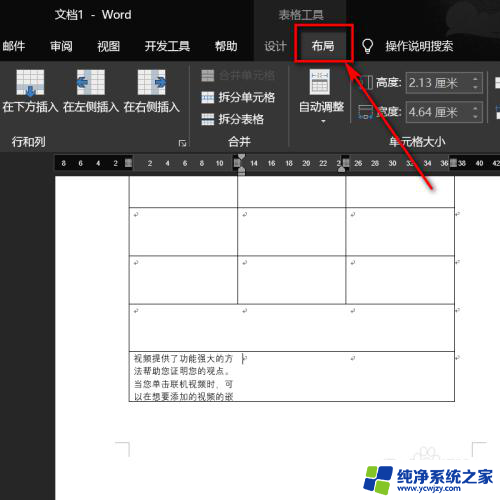
3.点击左侧的属性。
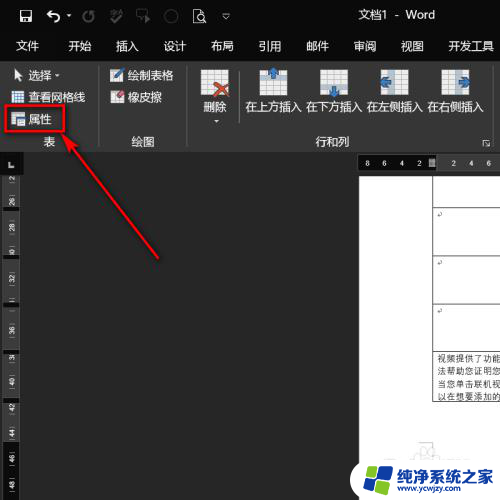
4.顶部点击行,行高值设置为最小值。点击下方确定。
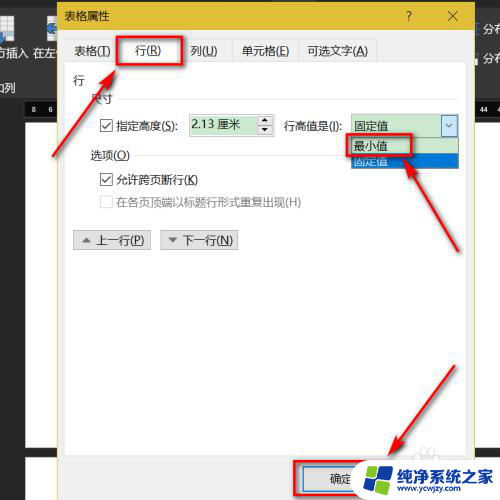
5.这时,所有的文本内容。便会显示出来。
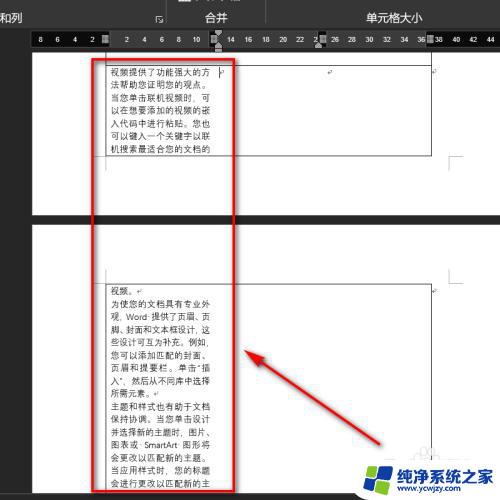
以上是word表格显示不完整内容的全部内容,如果你遇到相同问题,可以参考本文中介绍的步骤来修复,希望对你有所帮助。